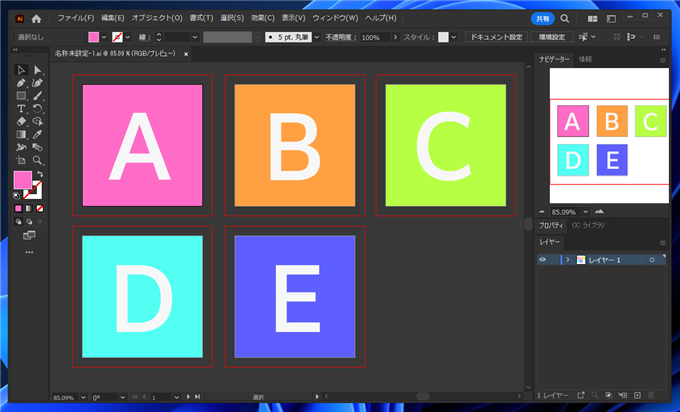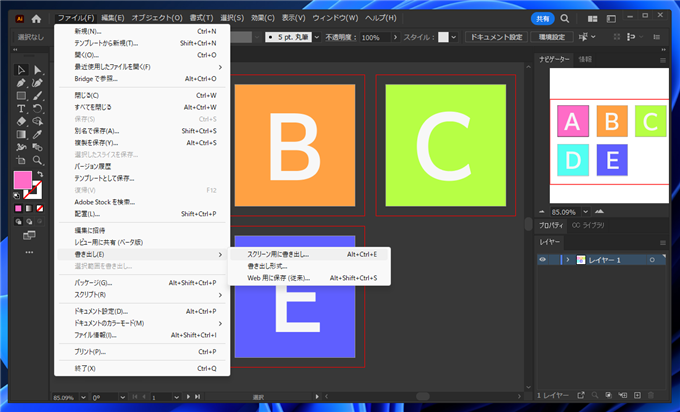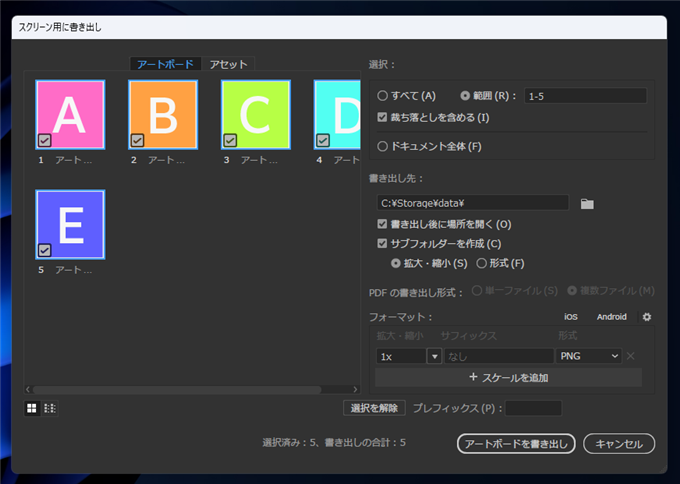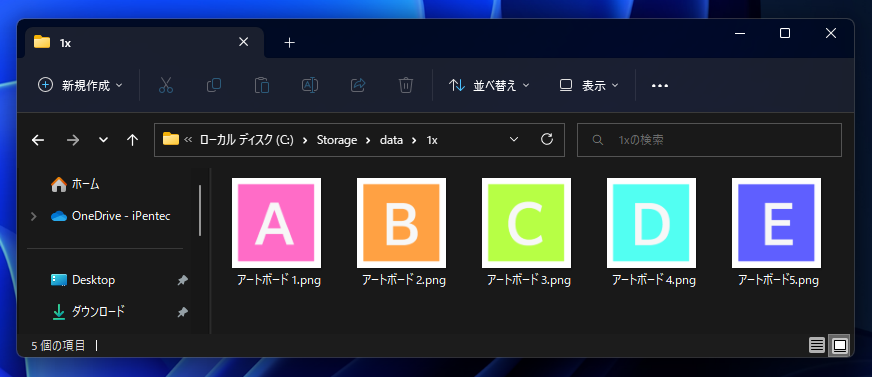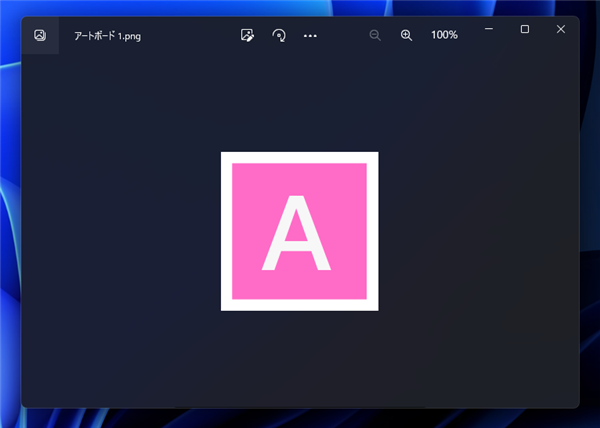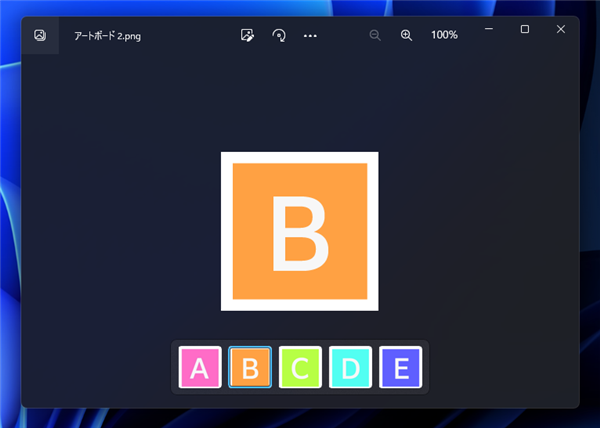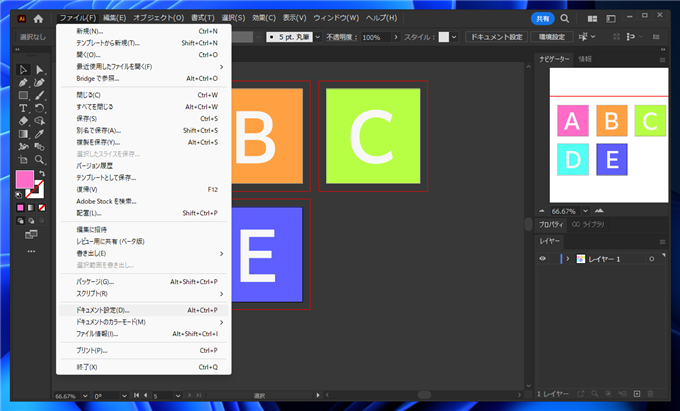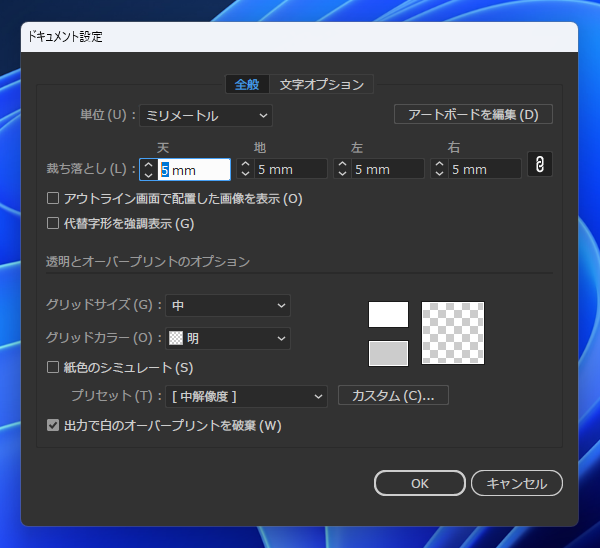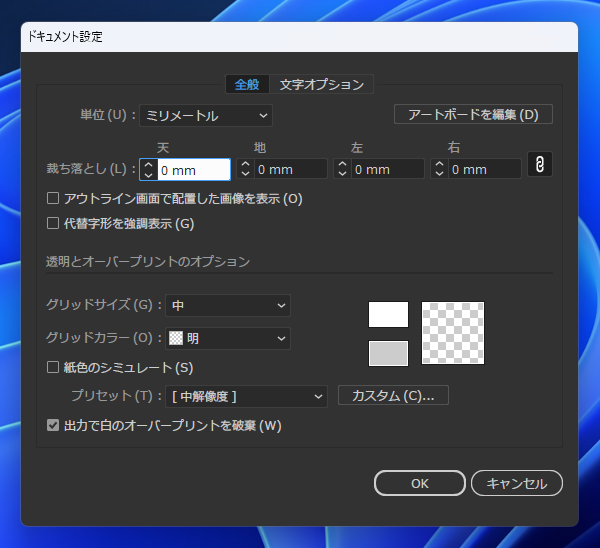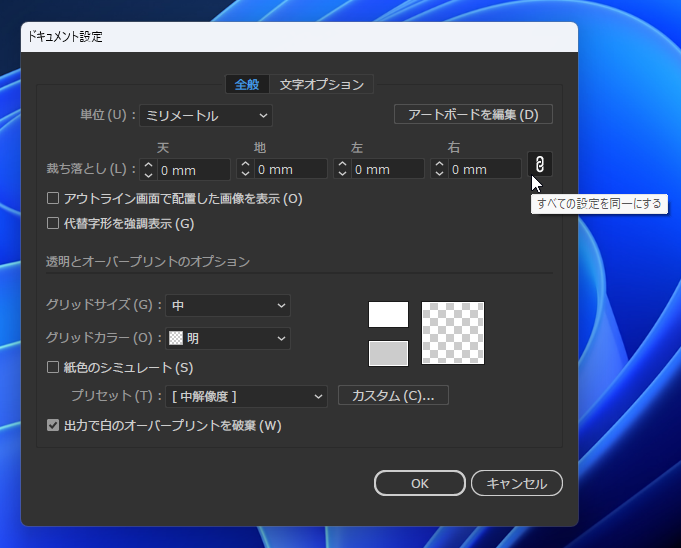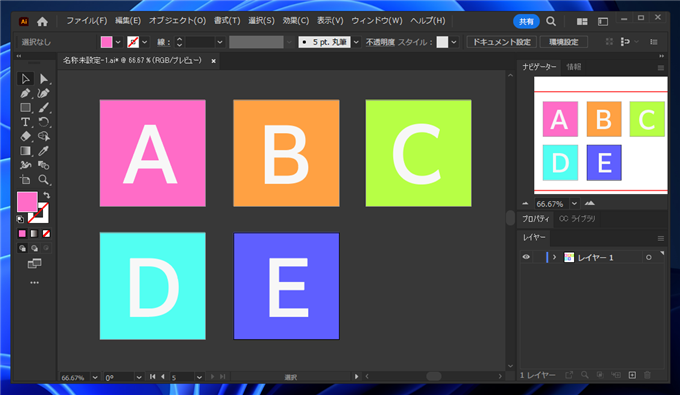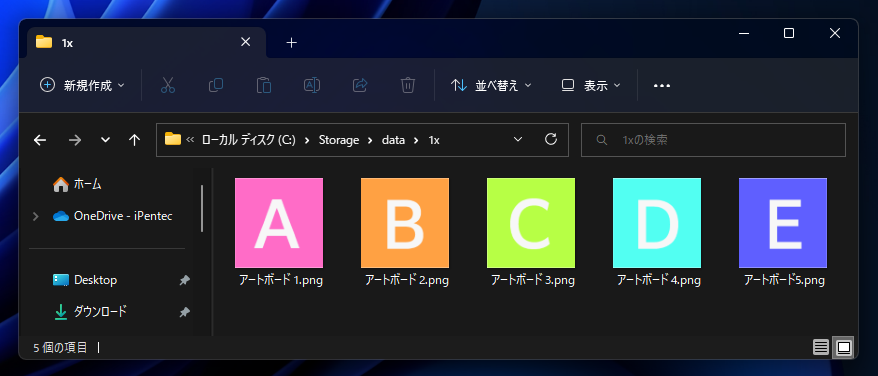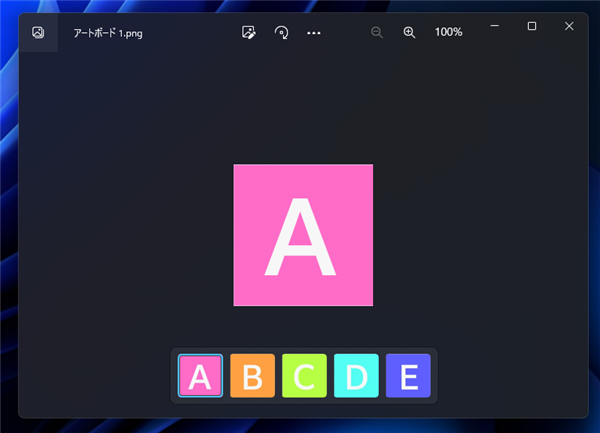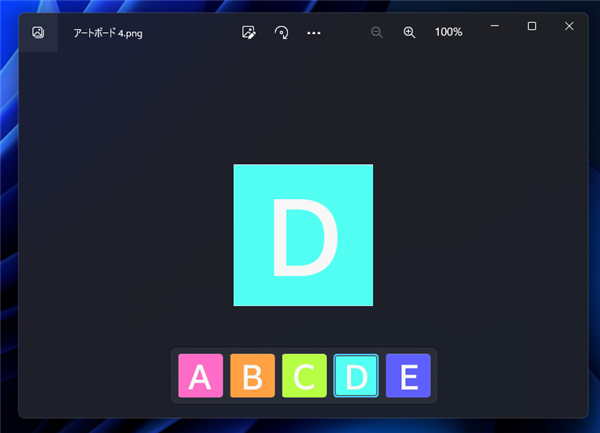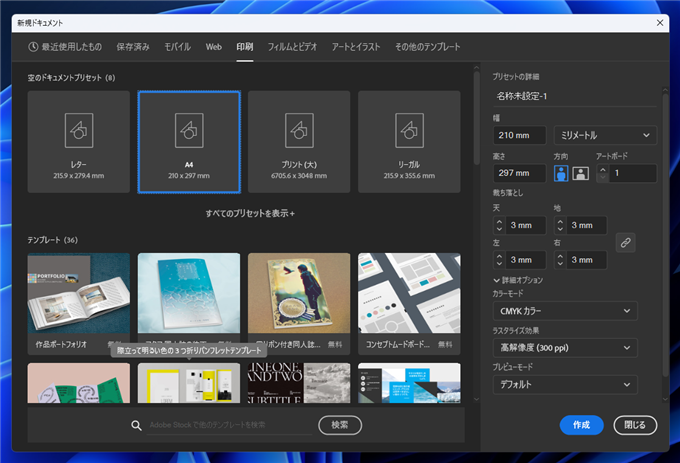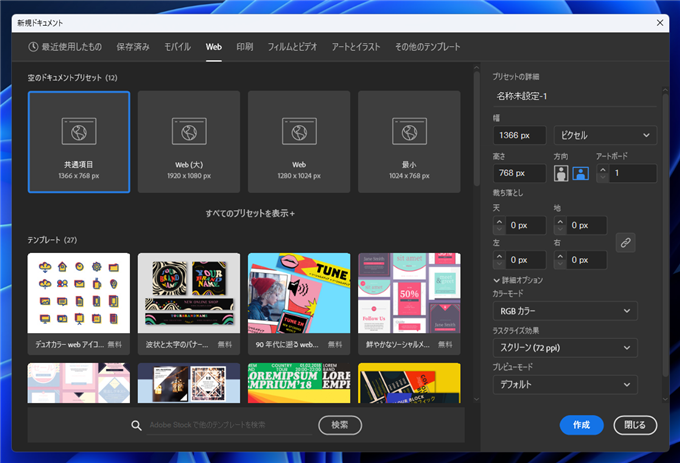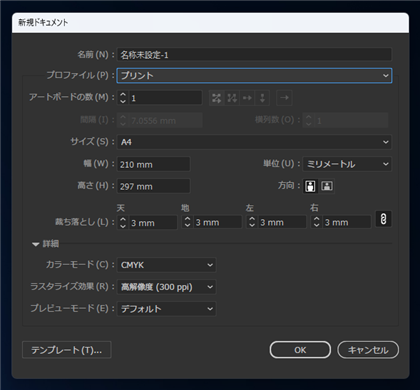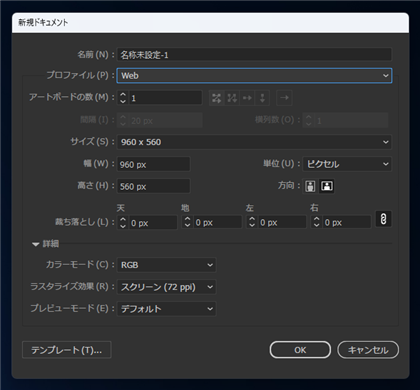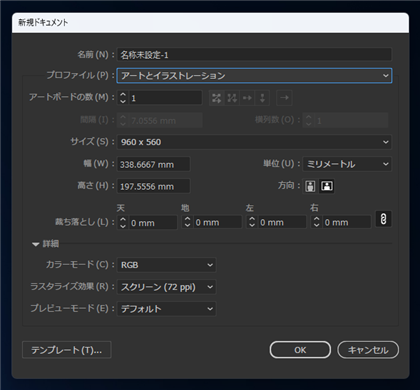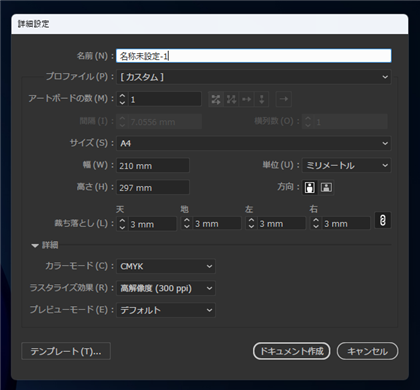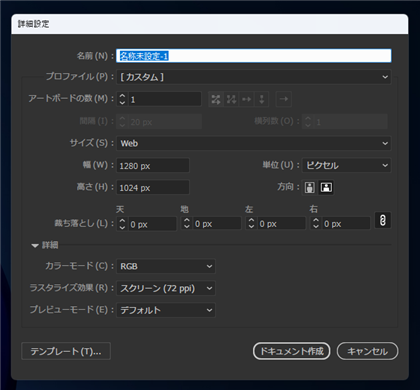アートボードの外側に赤い線が表示され、スクリーン用に書き出しを実行するとアートボードの周囲に余白が含まれてしまう現象と対処法を紹介します。
現象の確認
Illustratorでアートボードを作成するとアートボードの周囲に赤い線が表示されることがあります。
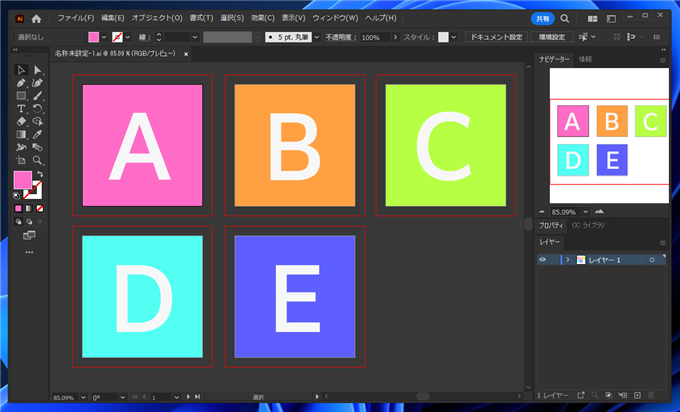
[ファイル]メニューの[書き出し]サブメニューの[スクリーン用に書き出し]の項目をクリックします。
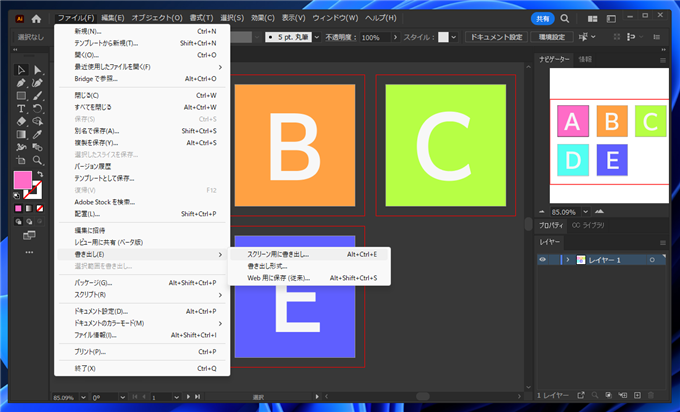
[スクリーン用に書き出し]ダイアログが表示されますので、アートボードを書き出します。
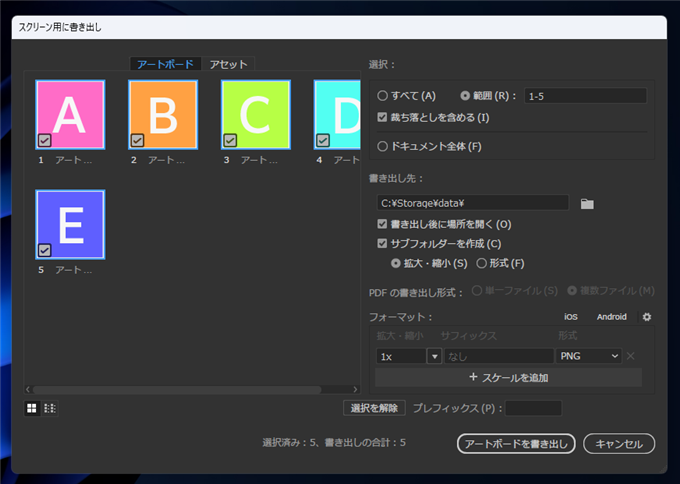
アートボードの描画内容が書き出されました。
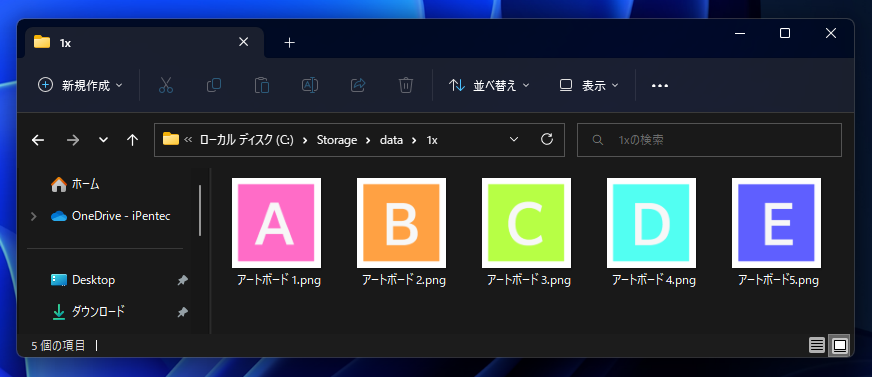
書き出された画像を確認します。アートボードいっぱいに描画してありましたが、周囲に白の余白がついて書き出されていることがわかります。
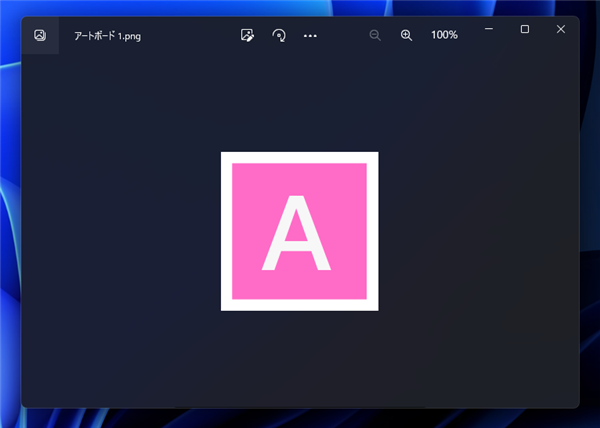
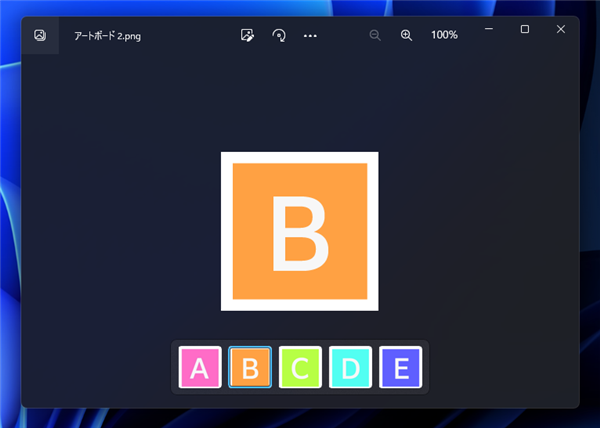
原因
ドキュメントの設定により、「裁ち落とし」の設定がされている場合、設定したアートボードの周囲に余白が含まれた状態で書き出されます。
裁ち落としを含めたサイズがIllustratorで赤枠で表示されます。
対処法
裁ち落としを無効にする設定は無いため、裁ち落としの長さを0に設定します。
設定手順
[ファイル]メニューの[ドキュメント設定]の項目をクリックします。
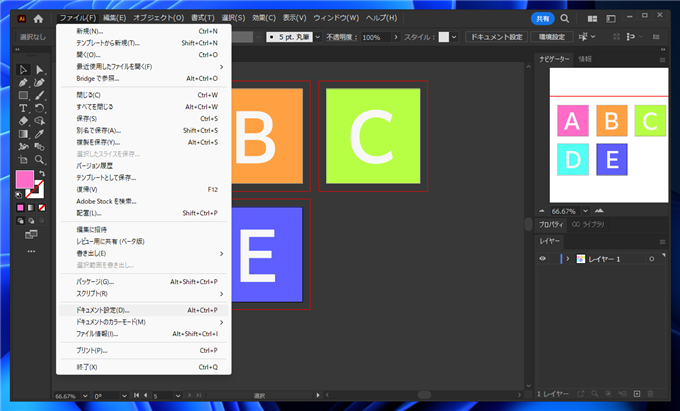
下図の[ドキュメント設定]のダイアログが表示されます。

[裁ち落とし]のテキストボックスの値を編集します。
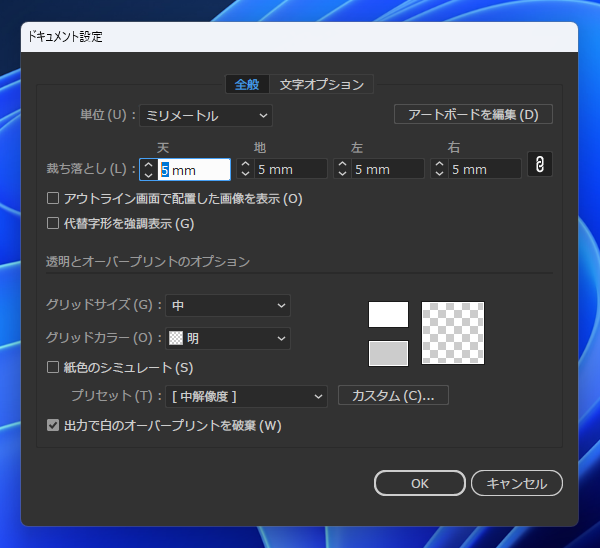
"0mm"に変更します。一カ所変更すると他の場所も連動して"0mm"に変わります。~
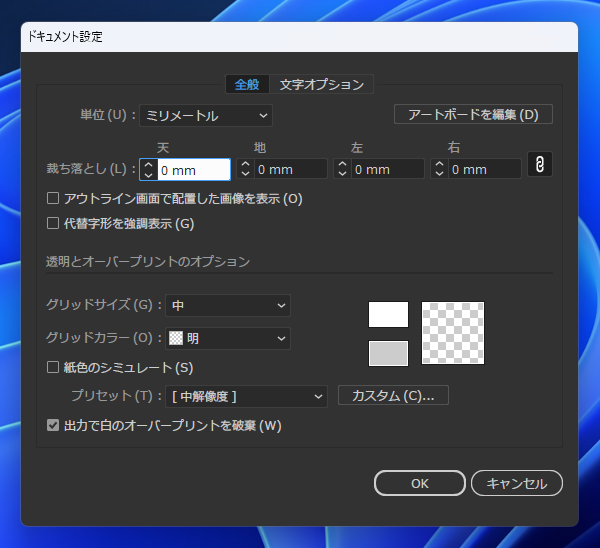
テキストボックス右側の[すべての設定を同一にする]のボタンが押されている状態であれば、一カ所の変更ですべての値が同じ値に変わります。
[すべての設定を同一にする]のボタンが押されていない場合は、それぞれのテキストボックスの値を"0mm"に変更します。
設定ができたらダイアログの[OK]ボタンをクリックします。
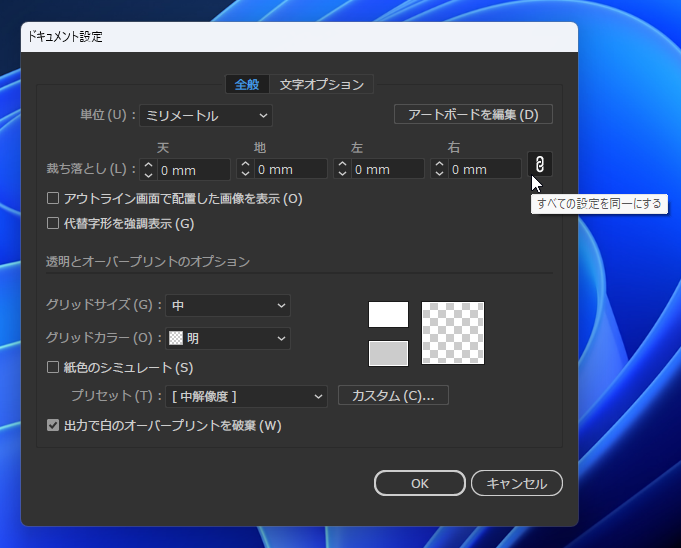
裁ち落としの設定を0mmに変更すると、アートボードの周囲の赤枠が表示されなくなります。
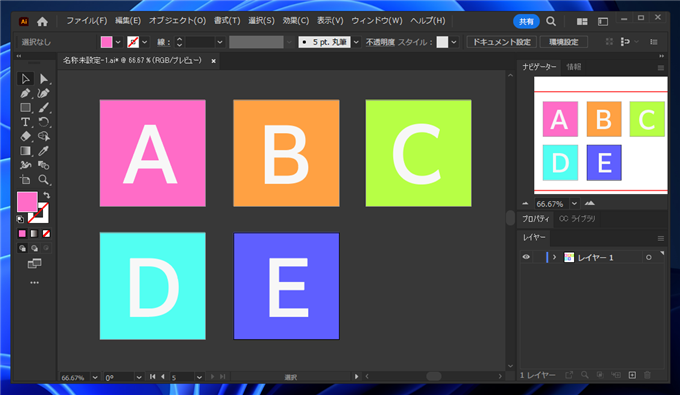
[スクリーン用に書き出し]を実行します。
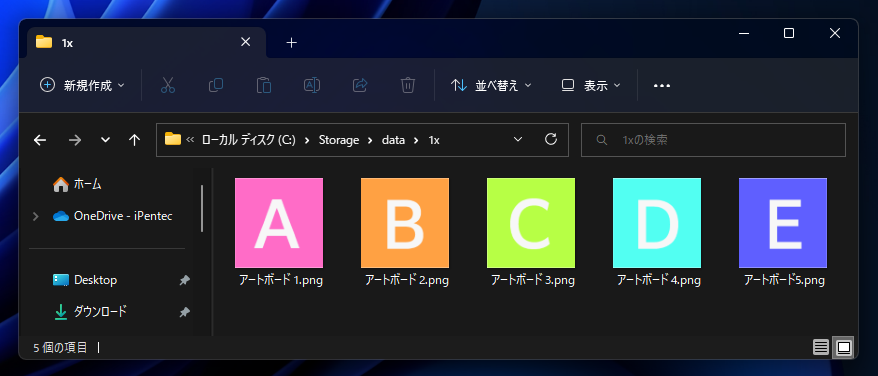
アートボードのエリアのみが書き出され、周囲の余白がなくなることが確認できました。
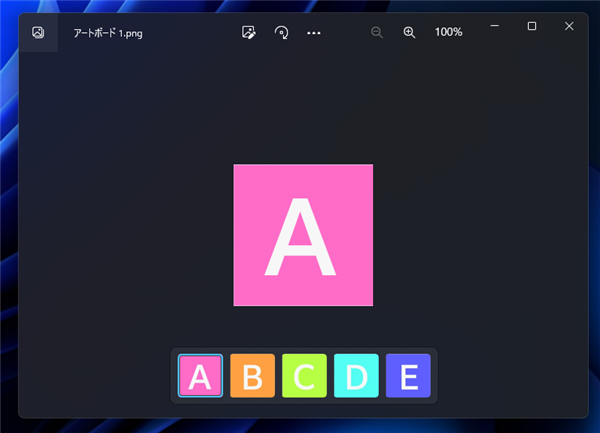
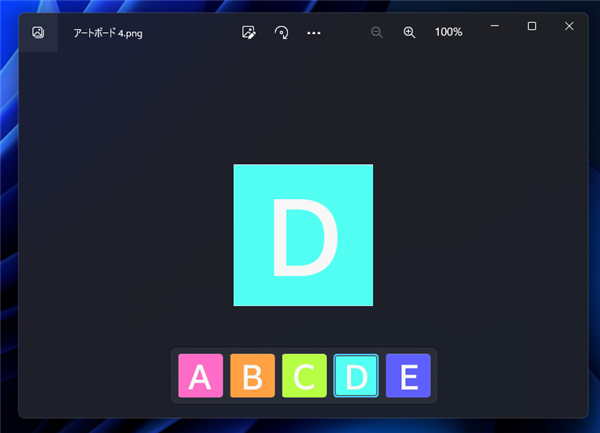
裁ち落としが有効になる場合
裁ち落としが有効になる場合は、ドキュメントの作成時に印刷用の設定をした場合です。
[新規ドキュメント]ダイアログで、"A4" のテンプレートを選択すると、右側の[裁ち落とし]欄に "3mm" の裁ち落とし幅が設定されることが確認できます。
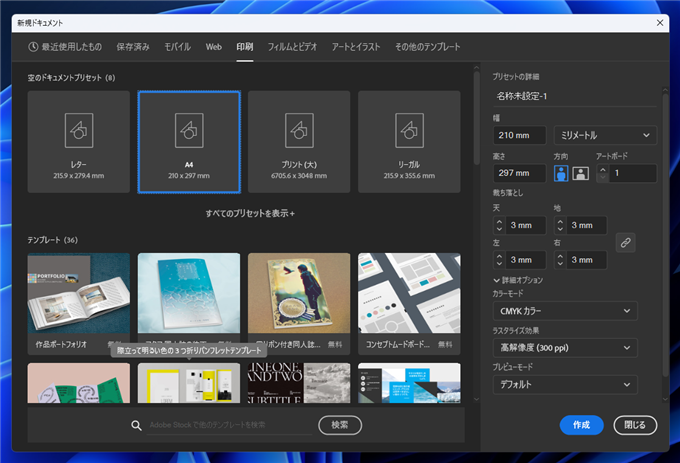
Webやビデオ、アートとイラストのテンプレートなど印刷以外のテンプレートでは裁ち落としが設定されない状態です。
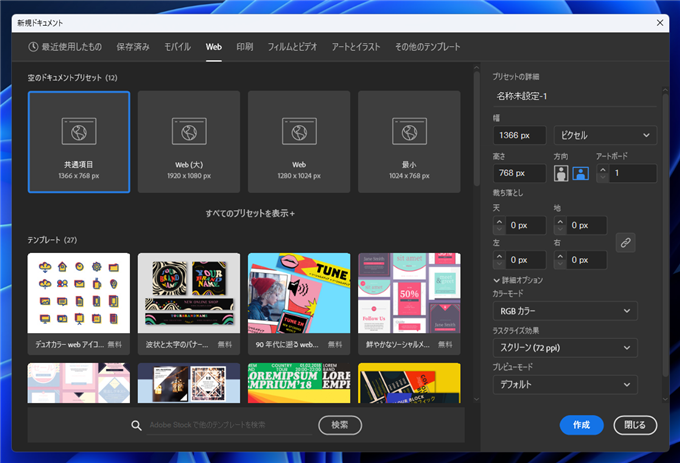
以前の[新規ドキュメント]ダイアログの場合や[詳細設定]ダイアログの場合でもプロファイルが[プリント]の場合には裁ち落としが設定されますが、
[Web]や[アートとイラストレーション]などプリント以外のプロファイルの場合が裁ち落としの幅は0に設定されています。
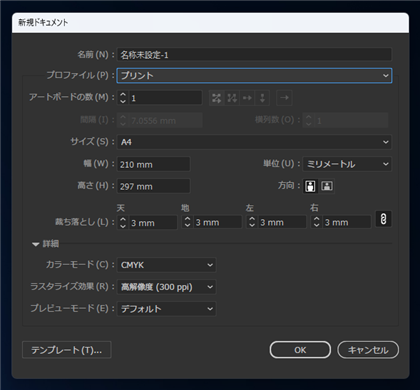
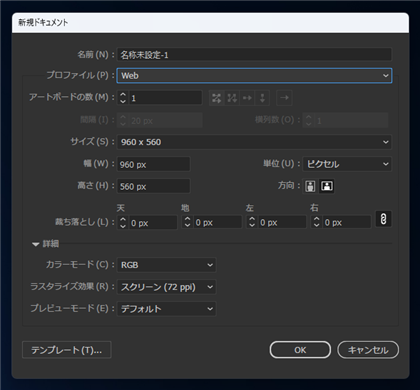
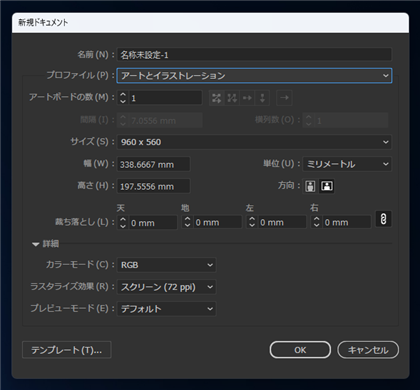
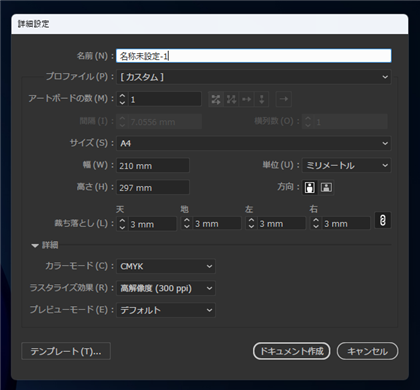
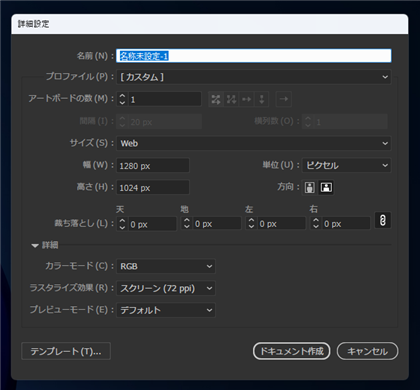
著者
iPentecのメインデザイナー
Webページ、Webクリエイティブのデザインを担当。PhotoshopやIllustratorの作業もする。
最終更新日: 2022-11-09
作成日: 2022-11-09